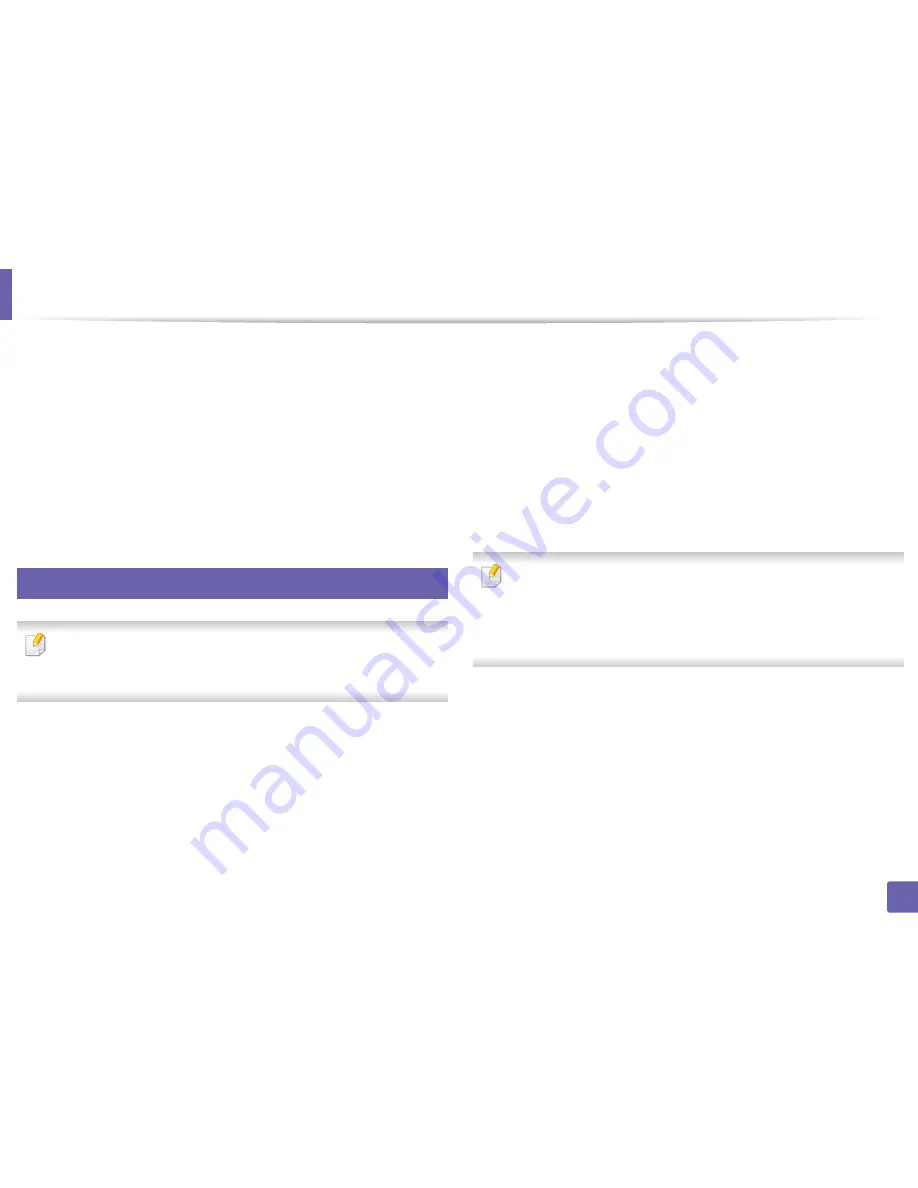
245
2. Utilización de una impresora conectada en red
Google Cloud Print™
Google Cloud Print™ es un servicio que le permite imprimir en una
impresora a través de su smartphone, tableta o cualquier otro dispositivo
conectado a Internet. Registre su cuenta de Google en la impresora, y ya
estará preparado para utilizar el servicio Google Cloud Print™. Puede
imprimir documentos o correos electrónicos con Chrome OS, el navegador
Chrome o la aplicación Gmail™/ Google Docs™, que deberá instalar en su
dispositivo móvil, de modo que no tendrá que instalar el controlador de
impresora en dicho dispositivo. Consulte el sitio web de Google (http://
www.google.com/cloudprint/learn/ o http://support.google.com/cloudprint)
para obtener más información sobre Google Cloud Print™.
28
Registro de su cuenta de Google en la impresora
• Asegúrese de que la impresora esté activada y conectada a una red
con cable o inalámbrica que tenga acceso a Internet.
• Debe crear su cuenta de
con antelación.
1
Abra el navegador Chrome.
2
Visite www.google.com.
3
Inicie sesión en el sitio web de Google con su dirección de Gmail™.
4
Introduzca la dirección IP de la impresora en el campo de dirección
y pulse la tecla Intro o haga clic en
Ir
.
5
Haga clic en
Conexión
, en la parte superior derecha del sitio web
de SyncThru™ Web Service.
6
Si es la primera vez que inicia sesión en
SyncThru™ Web Service
,
debe iniciar sesión como administrador. Escriba el
ID
y la
Contraseña
predeterminados que se indican a continuación. Por
motivos de seguridad, le recomendamos que cambie la contraseña
predeterminada.
•
ID: admin
•
Contraseña: sec00000
Si el entorno de red utiliza un servidor proxy, debe configurar el número
de puerto y la dirección IP del proxy en
Configuración
>
Ajustes de
red
>
Google Cloud Print
>
Configuración de proxy
. Póngase en
contacto con su proveedor de servicio de red o administrador de red
para obtener más información.
7
Cuando se abra la ventana de
SyncThru™ Web Service
, haga clic
en
Configuración
>
Ajustes de red
>
Google Cloud Print
.
8
Introduzca el nombre de la impresora y una descripción.
9
Haga clic en
Registrar
.
Aparecerá la ventana emergente de confirmación.
Содержание CLX-6260FD
Страница 109: ...Distribuci n del t ner 109 3 Mantenimiento...
Страница 111: ...Sustituci n del cartucho de t ner 111 3 Mantenimiento CLX 419xN CLX 419xFN CLX 419xFW Series 5 6...
Страница 112: ...Sustituci n del cartucho de t ner 112 3 Mantenimiento CLX 626xND CLX 626xFD CLX 626xFR CLX 626xFW Series...
Страница 114: ...Sustituci n del contenedor de t ner residual 114 3 Mantenimiento 1 2 1 2 1 2...
Страница 118: ...Instalaci n de accesorios 118 3 Mantenimiento 1 2 1 2...
Страница 123: ...Limpieza de la impresora 123 3 Mantenimiento...
Страница 139: ...Soluci n de atascos de papel 139 4 Soluci n de problemas CLX 626xND CLX 626xFD CLX 626xFR CLX 626xFW Series...
Страница 185: ...Informaci n reglamentaria 185 5 Ap ndice 25 China nicamente...






























